Tabla de contenido
Si tiene un archivo PDF con una orientación incorrecta (por ejemplo, en caso de que se haya escaneado con una orientación incorrecta o contenga una imagen, gráfico o página(s) que se haya(n) incrustado girada(s)), entonces debe girar este archivo PDF (o una parte - página) para manipular fácilmente el contenido del PDF. Este tutorial le muestra la forma de girar un archivo PDF y guardarlo girado.
Cómo rotar documentos PDF o páginas PDF individuales GRATIS
Si desea girar archivos de formato de documento portátil (PDF) o una parte de un archivo PDF sin utilizar un conversor en línea, puede utilizar las siguientes utilidades PDF gratuitas para realizar su trabajo: PDFill PDF Free Tools.
PDFill Herramientas PDF es una fantástica aplicación GRATUITA, para manipular fácilmente archivos PDF. y (en mi opinión) debería instalarse en cualquier ordenador basado en Windows que utilice documentos PDF.
Nota: En primer lugar, debe descargar e instalar PDFill PDF FREE Tools. Si no sabe cómo descargar e instalar PDFill PDF Free tools, descúbralo en este artículo: Cómo descargar e instalar "PDFill PDF Tools
Cómo u se "PDFill PDF Herramientas gratuitas" Girar PDF y guardarlo como un nuevo archivo PDF
1. Inicio " PDFill PDF Tools (Gratuito) ".
2. En " PDFill Herramientas gratuitas "pulse la tecla " 4. Rotar o Recortar Páginas PDF ".

3. Ahora busque y elija el archivo PDF que desea girar y pulse " Abrir ”.
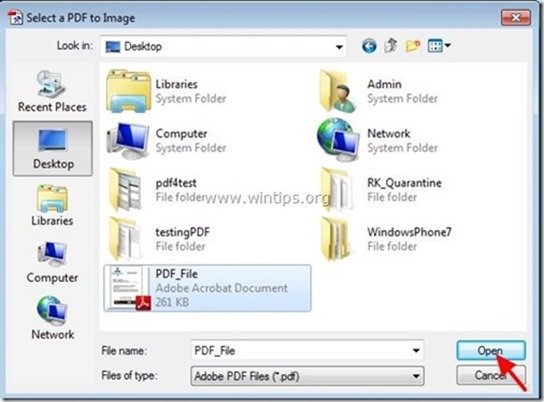
4. " Girar y recortar páginas PDF ":
- Seleccione la(s) página(s) que desea rotar. Aquí dispone de las siguientes opciones:
- El número de página que desea rotar. * Todas las páginas: si desea rotar todas las páginas de su archivo PDF. Sólo página horizontal o vertical: si desea girar sólo las páginas con orientación Horizontal o Vertical. Página impar o página par: si desea rotar la(s) página(s) par(es) o impar(es)
Nota*: La única desventaja que puedo encontrar en el programa PDFill, es que no hay opción si desea girar una parte del documento PDF. (Por ejemplo, las páginas 1-10).
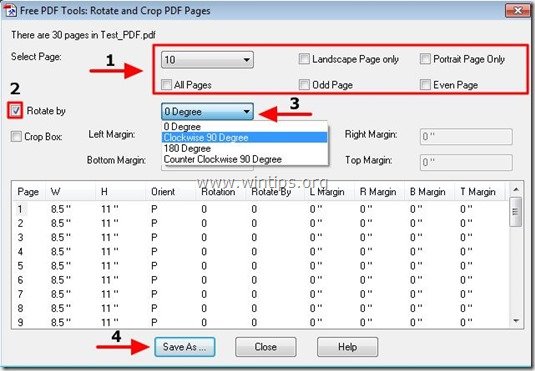
5. Especifique la ubicación (por ejemplo, su "Escritorio") y el nombre del nuevo archivo PDF rotado que se creará (por ejemplo, "Test_PDF_Rotated") y pulse el botón "Guardar" botón.

6. Espere a que finalice el proceso de rotación (el programa abre el nuevo archivo PDF rotado en su pantalla) y " Cerrar " todos los diálogos abiertos en PDFill.
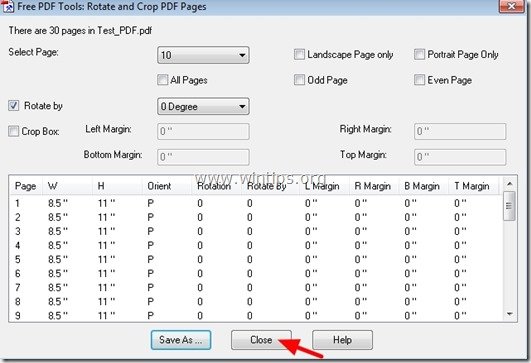
Eso es todo. Ahora en su pantalla debería ver el archivo PDF rotado.
Cómo descargar e instalar "PDFill PDF Tools" (en inglés)
1. Descargar PDFill PDF Tools*. :
Aviso*: El paquete de instalación contiene la aplicación PDFill completa, incluida la copia de evaluación de PDFill PDF Editor, las herramientas PDF GRATUITAS y el escritor de PDF e imágenes GRATUITO.
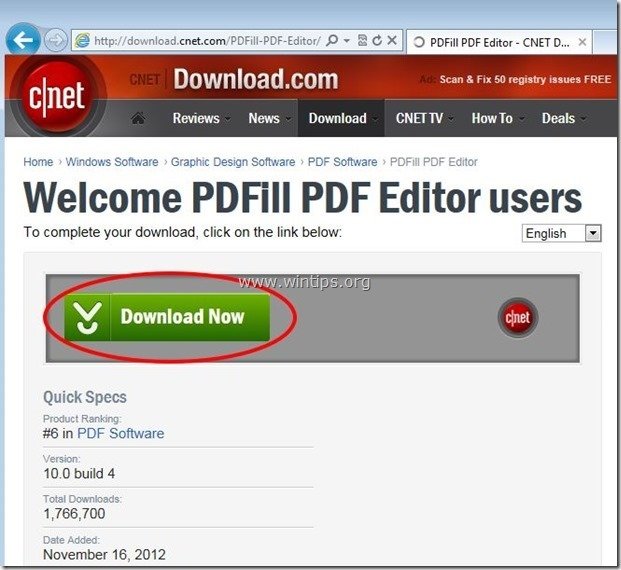 :
:
2. Guardar el programa en su ordenador o pulse " Ejecutar " para iniciar la instalación inmediatamente.

3. Prensa " Sí " en el mensaje de advertencia del UAC.
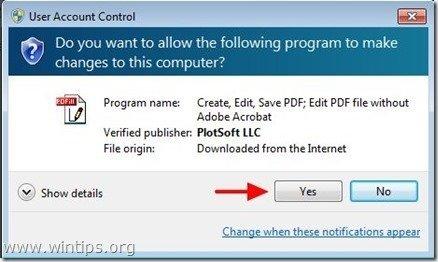
4. Prensa " Siguiente ” en la pantalla de bienvenida.
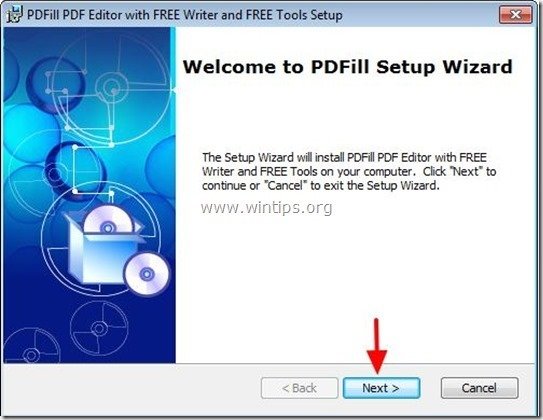
5. Aceptar el Acuerdo de licencia y pulse " Siguiente ”
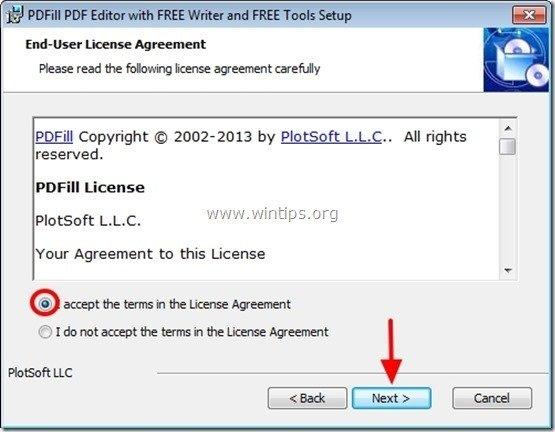
6. Deje las opciones de configuración por defecto (o modifíquelas según sus necesidades) y pulse " Siguiente ”.
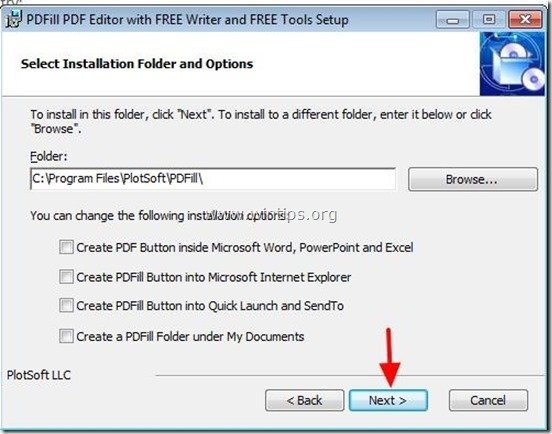
7. Prensa " Instale para iniciar la instalación.
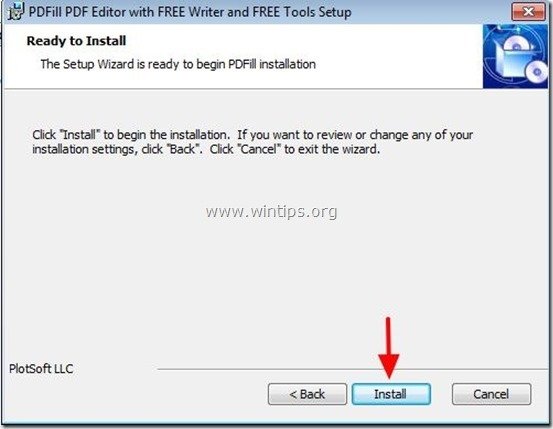
8. Una vez finalizada la instalación de las aplicaciones PDFill, pulse " Acabado ". *
Aviso: Tras la instalación, el instalador comprueba y actualiza la máquina Sun Java.
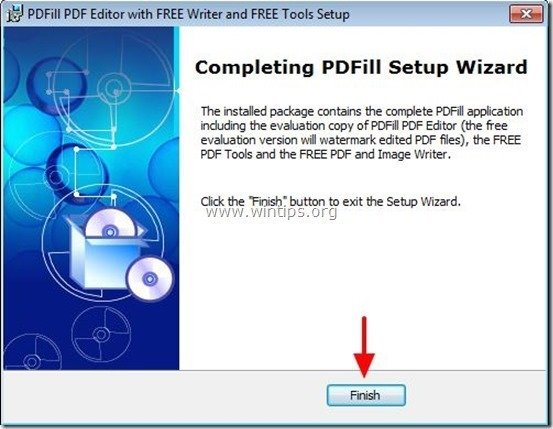
Nota: Puede empezar a trabajar con las herramientas PDFill PDF Free:
- Doble clic en " PDFill PDF Tools (Gratuito) " en su escritorio O yendo a " Menú de inicio > Programas > PDFill > PDFill PDF Tools (Gratuito) ”

andy dawis
El blog de un administrador de sistemas sobre Windows





